همه نکاتی که باید در مورد بازیابی دادهها بدانید
ما در عصر رایانهها و اینترنت زندگی میکنیم که نرمافزار، سختافزار، آنتیویروس و بازیابی دادهها، واژههای پراستفاده اغلب مردم محسوب میشوند. اما چهار دهه پیش مردم چندان از این اصطلاحات آگاهی نداشتند و همه دادههای خود را روی پروندههای فیزیکی ذخیره میکردند. از آن زمان رایانهها بهتدریج جایگزین کاغذ شدند و اینک همه دادهها بر روی فایلهای مجازی روی درایوهای هارددیسک و دیگر واحدهای ذخیرهسازی ذخیره میشوند. به این ترتیب فرایند ذخیرهسازی دادهها آسانتر شده است، اما متأسفانه آسیبپذیریهای جدیدی نیز با خود به همراه داشته است.

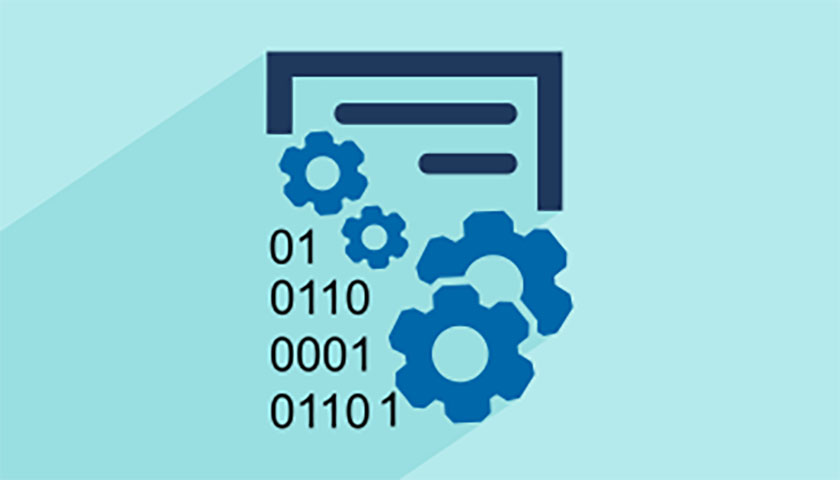
ممکن است یک دستگاه ذخیرهسازی از کار بیفتد و کارکرد رایانه متوقف شود. بدین ترتیب دادههای مهم که روی رایانهها ذخیره شدهاند از دست میروند. البته لازم نیست به عصر پروندههای کاغذی برگردیم! فرایندی وجود دارد که به بازیابی دادهها از هارددیسکهای خرابشده و رایانههای آسیبدیده کمک میکند. این فرایند «بازیابی دادهها» نام دارد.
سناریوهایی برای بازیابی دادهها
- حذف دادهها: فایلها ممکن است خواسته یا ناخواسته حذف شوند. با اینحال، دستگاهها چه رایانه باشد و چه گوشی همراه، آنها را بلافاصله از روی دیسک پاک نمیکنند. این دستگاهها تنها ارجاع به فایلها را روی سیستم پاک میکنند. نرمافزار اختصاصی یا متخصص آموزش دیده، دادهها را ردگیری میکند و آنها را به حالت قبل بازمیگرداند.
- خرابی هارددیسک: این نوع از دست رفتن داده میتواند جدی باشد و نیازمند یک متخصص باشد. درایوهای هارددیسک یا دیگر ابزارهای ذخیرهسازی ممکن است گاهی اوقات به دلایلی مانند اشکالات کارخانهای، گرما، خطاهای درونی، فایلهای خرابشده یا خطای انسانی از کار بیفتند. با اینحال ممکن است در این موارد دادههای خود را برای همیشه از دست بدهید. روشهایی مانند تعمیر رکورد اصلی بوت، جدول پارتیشن و سیستم فایل میتوانند دادهها را از دستگاههای ذخیرهسازی بازیابی کنند.
- خرابی سیستم: از کار افتادن سختافزار، مشکلات جدی در سیستمعامل، یا حذف ناخواسته فایلهای حیاتی میتواند منجر به شرایطی شود که سیستم از کار بیفتد. این موارد معمولاً برای رایانههایی که تنها یک پارتیشن دارند رخ میدهد. در چنین شرایطی بسته به وضعیت و دلیل خرابی سیستم، روشهای مختلفی را میتوان به کار گرفت. یکی از روشها، انتقال فایلها از هارددیسک قبلی به یک سیستم جدید است.
- حملههای ویروسی: حملههای ویروسی نیز میتوانند موجب از دست رفتن دادهها شوند. چنین حملههایی ممکن است منجر به از دست رفتن دائمی دادهها از سیستم شوند.
چرا بازیابی داده ضروری است؟
امروزه رایانهها همهجا از سازمانهای امنیت ملی تا خانههای مردم معمولی استفاده میشوند و دادههای حساسی را ذخیره میکنند. ازاینرو دادهها چه سازمانی باشد و چه فردی، نقش مهمی دارند. در این مورد نیز امنیت دادهها در برابر خرابی، خرابی سیستم و حذف تصادفی بسیار مهم است. ازاینرو بازیابی دادهها به امری ضروری و چیزی فراتر از یک گزینه اختیاری تبدیل شده است. هر فردی باید برنامه مناسبی برای بازیابی دادهها داشته باشد که در زمان از دست رفتن دادهها استفاده کند.
نکاتی برای بازیابی دادهها
گامهای مشخصی وجود دارند که باید پیش از اینکه دادهها از دست بروند انجام دهیم:
- پشتیبان گیری آنلاین از دادهها: شما میتوانید با استفاده از خدمات پشتیبان گیری کلود بهصورت آنلاین از دادهها پشتیبان گیری کنید. میتوانید از خدماتی مانند Right Backup استفاده کنید تا دادههای دستگاه بهطور خودکار بهصورت آنلاین ذخیره شوند. نرمافزار مناسب برای همه پلتفرمها وجود دارد.
- استفاده از دستگاههای ذخیرهسازی دیگر: همچنین میتوانید دادههای خود را روی هارددیسک، درایوهای فلش یا دیویدی ذخیره کنید.
نکته اصلی این است که پیش از هرگونه حادثه ناخواسته از دادههای مهم خود پشتیبان تهیه کنید.
هرچقدر هم که هوشیار باشیم همواره با شرایطی روبرو میشویم که ممکن است لازم باشد از برنامه بازیابی دادهها استفاده کنیم. ازآنجاکه بهطورمعمول چهار نوع دستگاه یعنی ویندوز، مک، اندروید و آی او اس وجود دارند، نحوه بازیابی دادهها از روی این دستگاهها را توضیح میدهیم.
بازیابی دادهها از دستگاههای ویندوزی
برای بازیابی دادههای حذفشده یا خرابشده میتوانید از نرمافزار Advanced Disk Recovery استفاده کنید. این ابزار رابط کاربری خوبی دارد و به کاربران اجازه میدهد بهراحتی از امکانات این نرمافزار استفاده کنند. شما میتوانید هر نوع سیستم فایل بر روی رایانههای ویندوزی خود را با این نرمافزار بازیابی کنید. بهترین بخش نرمافزار این است که حتی با دستگاههای ویندوز ایکس پی و ویستا نیز سازگاری دارد (سیستمعاملهای قدیمی در برابر خرابیهای سیستم آسیبپذیری بیشتری دارند). در ادامه مراحل کار توضیح داده شده است:
- نرمافزار را دانلود و روی سیستم نصب کنید.
- محلی که میخواهید دادههای آن را بازیابی کنید مشخص کنید.
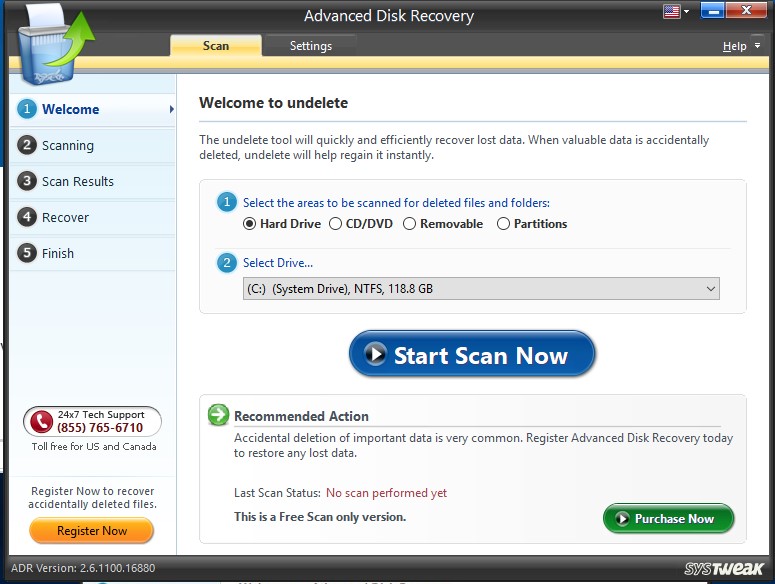
دکمه «Start Scan Now» را بزنید. میتوانید گزینه «Quick Scan» را برای اسکن سریع و گزینه «Deep Scan» را برای اسکن کامل استفاده کنید.
نکته: اگر گزینه «Quick Scan» نتوانست اسناد حذفشده را بیابد از «Deep Scan» استفاده کنید.
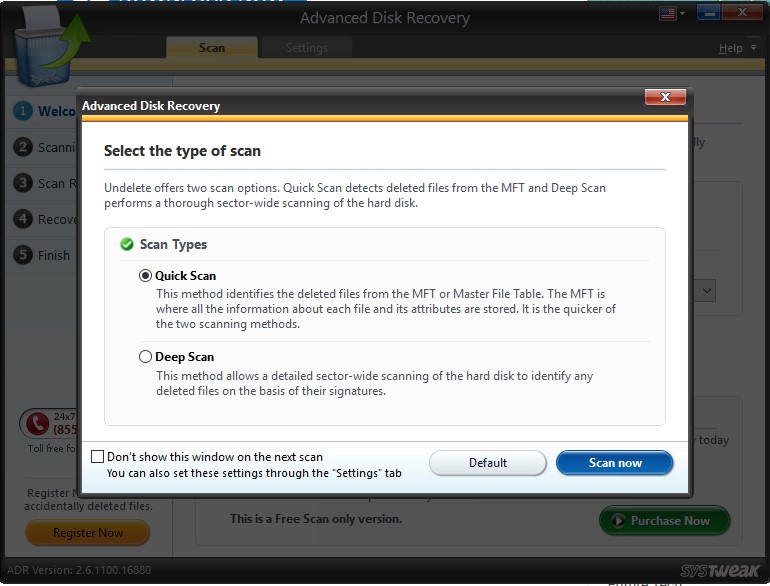
زمانی که اسکن پایان یافت، موارد حذفشده به رنگ قرمز فهرست میشوند. بدین ترتیب میتوانید دادههایی را که میخواهید بازیابی کنید از فهرست انتخاب کنید.
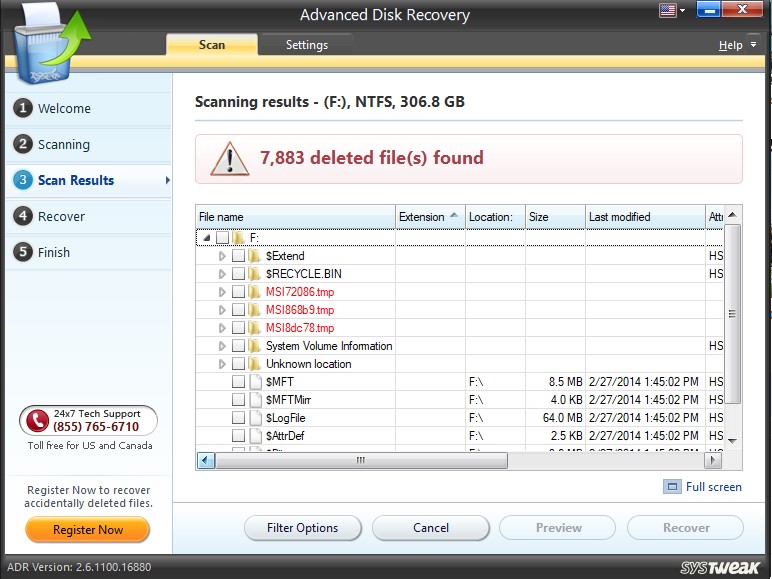
مکانی که میخواهید فایلهای بازیابی شده را ذخیره کنید انتخاب کنید.
نکته: نسخه رایگان نرمافزار تنها هارددرایو را اسکن میکند. نسخه کامل 29.99 دلار قیمت دارد.
این نرمافزارهای بازیابی دادهها را هم میتوانید امتحان بکنید:
- Recuva
- Undelete 360
- Stellar Data Recovery
همچنین میتوانید با کمک گرفتن از سوابق فایل در ویندوز 8، 8.1 و 10 فایلها را بازیابی کنید.
بازیابی دادههای حذفشده دائمی در مک
فایلهایی که بهطور دائم روی سیستم مک حذفشدهاند را نیز میتوان به روش مشابهی با کمک گرفتن از نرمافزار EaseUS Data Recovery بازیابی کرد. این نرمافزار بسیار کارآمد است و سیستم مک را بهطور کامل برای یافتن فایلهای حذفشده اسکن میکند و سپس کمک میکند که با یک کلیک آنها را بازیابی کنید. ما راهنمای کاربری آن را برای شما در ادامه ارائه میکنیم:
نرمافزار را بر روی مک دانلود و نصب کنید.
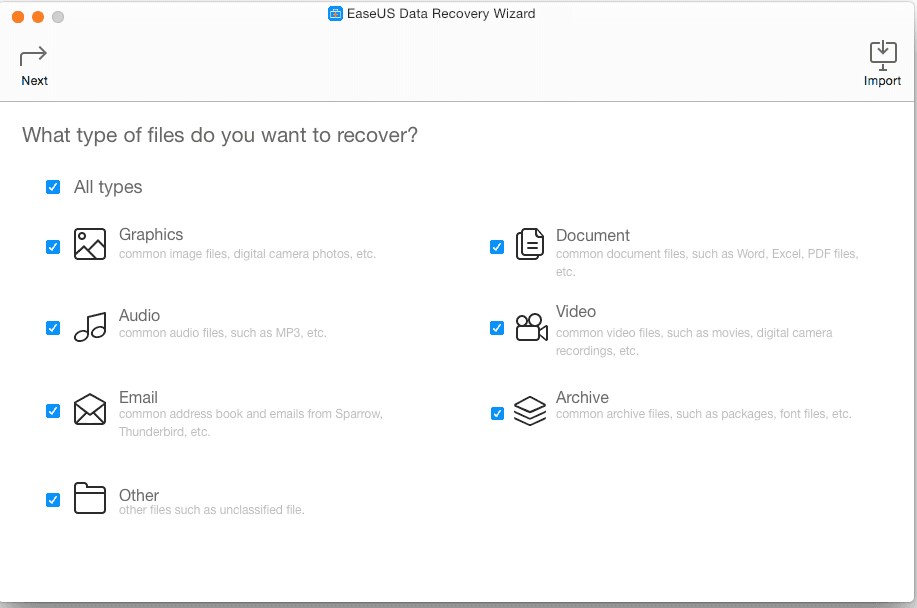
نوع فایلی که میخواهید بازیابی کنید را انتخاب کنید.
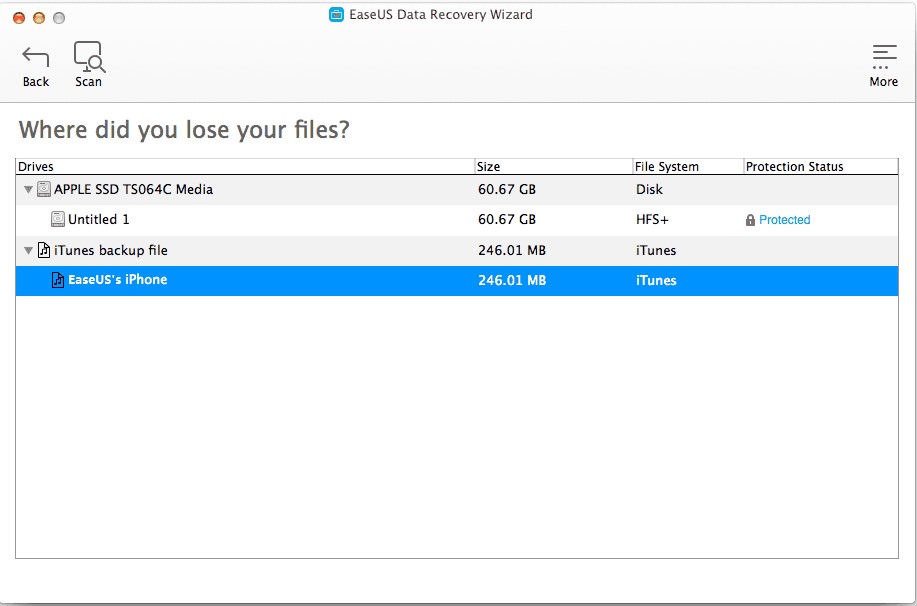
پارتیشنی که میخواهید دادههای ازدسترفته را روی آن بیابید و روی «Scan» کلیک کنید.
فایلها را از فهرست انتخاب کنید و بر روی «Restore» کلیک کنید تا فایلهای حذفشده ذخیره شوند.
نکته: اگر «Quick Scan» نتوانست اسناد را پیدا کند از «Deep Scan» استفاده کنید.
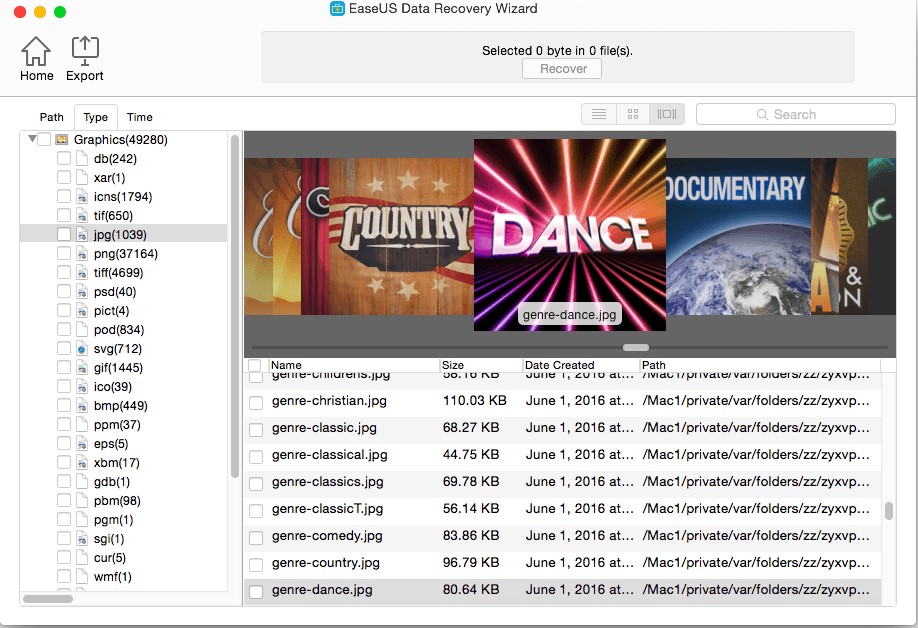
نرمافزارهای دیگری نیز هستند که میتوانند به بازیابی دادهها کمک کنند:
- Stellar Phoenix
- Data Rescue 4
- Microamt
بازیابی دادهها از اندروید
بیش از 4.77 میلیارد کاربر اندروید در سراسر جهان وجود دارند. به همین دلیل مطلب ما بدون معرفی «EaseUS MobiSaver for Android» که یک نرمافزار عالی بازیابی داده برای اندروید است کامل نخواهد بود. استفاده از آن آسان و کارآمد است و مهمتر از همه ما آن را بررسی و تست کردهایم. این نرمافزار را به ترتیب زیر میتوانید نصب کنید.
نرمافزار MobiSaver software را دانلود و روی رایانه خود نصب کنید و دستگاه اندرویدی خود را به کمک یک کابل یو اس بی به رایانه متصل کنید.
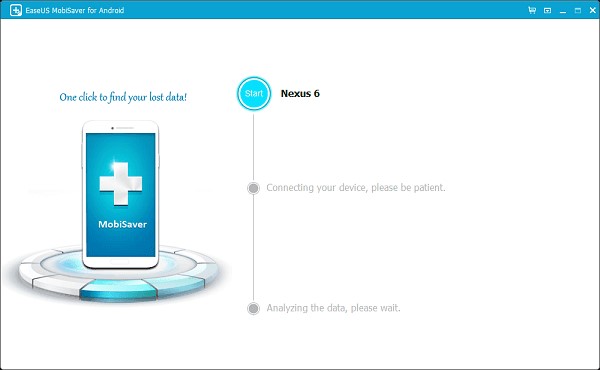
بر روی دکمه «Start» کلیک کنید و اجازه دهید EaseUS MobiSaver گوشی شما را تشخیص دهد.
زمانی که دستگاه متصل شد، نرمافزار شروع به اسکن کردن حافظه دستگاه میکند تا دادههای ازدسترفته را بازیابی کند.
فهرستی از مواردی که در دستگاه وجود دارد بر روی صفحه رایانه ظاهر میشود.
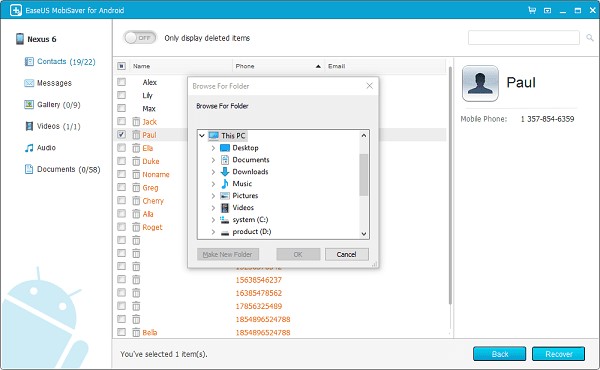
میتوانید فایلهای حذفشده را با کلیک روی گزینه «Only display deleted items» ببینید.
فایلهایی که میخواهید بازیابی کنید را انتخاب و بر روی «Recover» کلیک کنید.
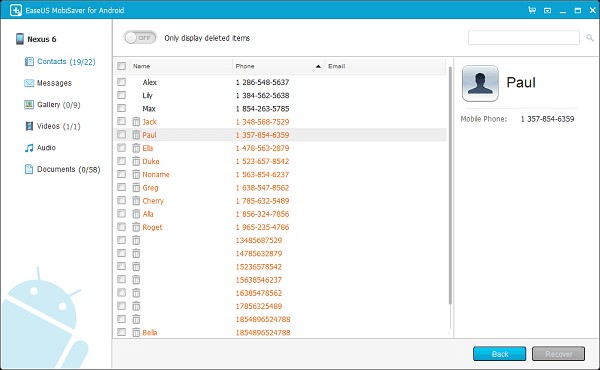
برخی نرمافزارهای دیگر که میتوانید امتحان کنید:
- Wondershare Dr.Fone For Android
- MyJad Android Data Recovery
- Jihosoft Android phone Recovery
بازیابی دادههایی که بهطور دائمی از آی او اس حذفشدهاند.
ما معمولاً بهطور مداوم از فایلهای خود روی آیتونز یا آیکلود پشتیبان تهیه میکنیم؛ اما حوادث غیر قابل پیشبینی هستند.
ولی اگر از دادههای خود روی آیکلود یا آیتونز پشتیبان نگرفتهاید نیز نباید نگران باشید! باز هم میتوان آنها را از حافظه دستگاه آیپد/آیپاد/آی او اس به کمک نرمافزار EaseUS MobiSaver for iOS بازیابی کرد. این ابزار سه حالت بازیابی دادهها برای راحتی کاربر دارد:
- Recover from iOS device directly
- Recover from iTunes Backup
- Recover from iCloud Backup
نکته:
- اگر دستگاه آی او اس دچار صفحه آبی یا خطای مرگ، صفحه سیاه شده باشد یا در حالت DFU گیر کرده باشد یا لوگوی «Apple» روی صفحه نمایش یافته است، از یک نرمافزار تعمیر آی او اس مانند iCareFone یا iMyFone برای تعمیر سیستمعامل استفاده کنید. این فرایند موجب هیچ گونه حذف دادهای نخواهد شد.
- اگر دستگاه در حالت ریکاوری گیر کرده باشد بر روی «Exit Recovery mode» کلیک کنید و سپس دستگاه را از طریق کابل یو اس بی به رایانه متصل کنید.
نرمافزار EaseUS MobiSaver را به طریق زیر میتوانید نصب کنید:
EaseUS MobiSaver را بر روی رایانه دانلود و نصب کنید (مک یا ویندوز).
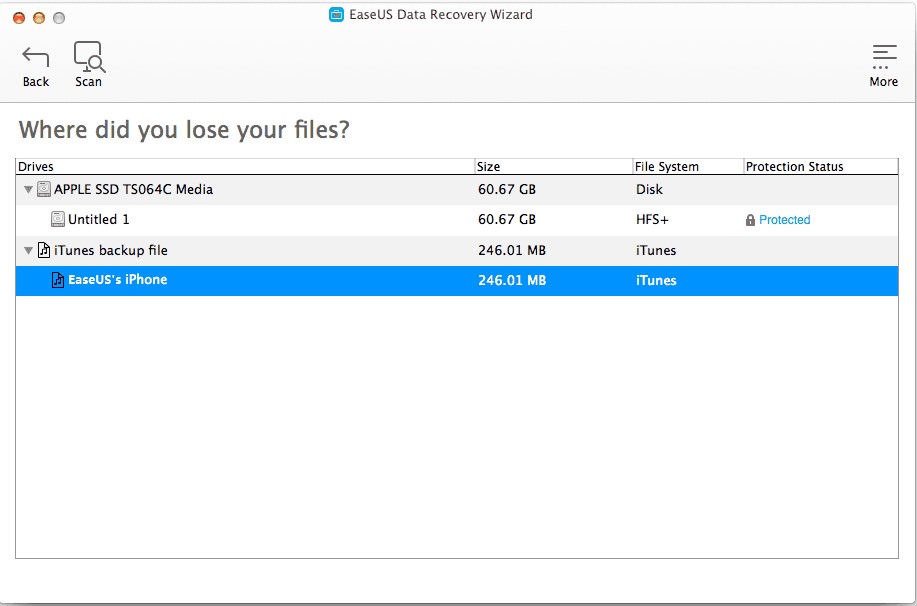
نرمافزار را باز کنید و گزینه «Recover from iOS device» را انتخاب کنید. بر روی «Scan» کلیک کنید.
پس از جستجوی کامل ابزار برای فایلهای حذفشده یک فهرست از فایلهایی که بر روی دستگاه پیدا شدند در سمت چپ صفحه نمایش مییابد. میتوانید فایلها را در فهرست بررسی کنید و بدین ترتیب راحتتر آنها را انتخاب کنید. پس از انتخاب کردن فایلها، در بخش چپ و پایین پنل بر روی «Recover» کلیک کنید. فایلها بر روی رایانه ذخیره میشوند.

برخی از دیگر نرمافزارها که میتوانند کمک کنند:
- Dr Fone for iOS
- PhoneRescue
- FonePaw iPhone Data Recovery
اینک در مورد روشهای نرمافزاری یا دستی برای بازیابی فایلهایی که بهصورت دائم از دستگاههای مختلف حذفشدهاند آگاهی یافتیم. بسته به نیازمندی میتوانید از این روشها استفاده کنید. امیدواریم روشهایی که ما امتحان و تست کردهایم باعث شود فایلهای شما سریع و کامل بازیابی شوند.












